Youtube es otra de las funciones que nos ofrece la imagen OpenSpa, por lo que en ésta entrada voy a explicar lo que nos ofrece este plugin.
¿Como usar Youtube en OpenSpa?
Como la mayor parte de los plugins importantes de la imagen puedes entrar a Youtube dando a menú —> Extras —> Youtube
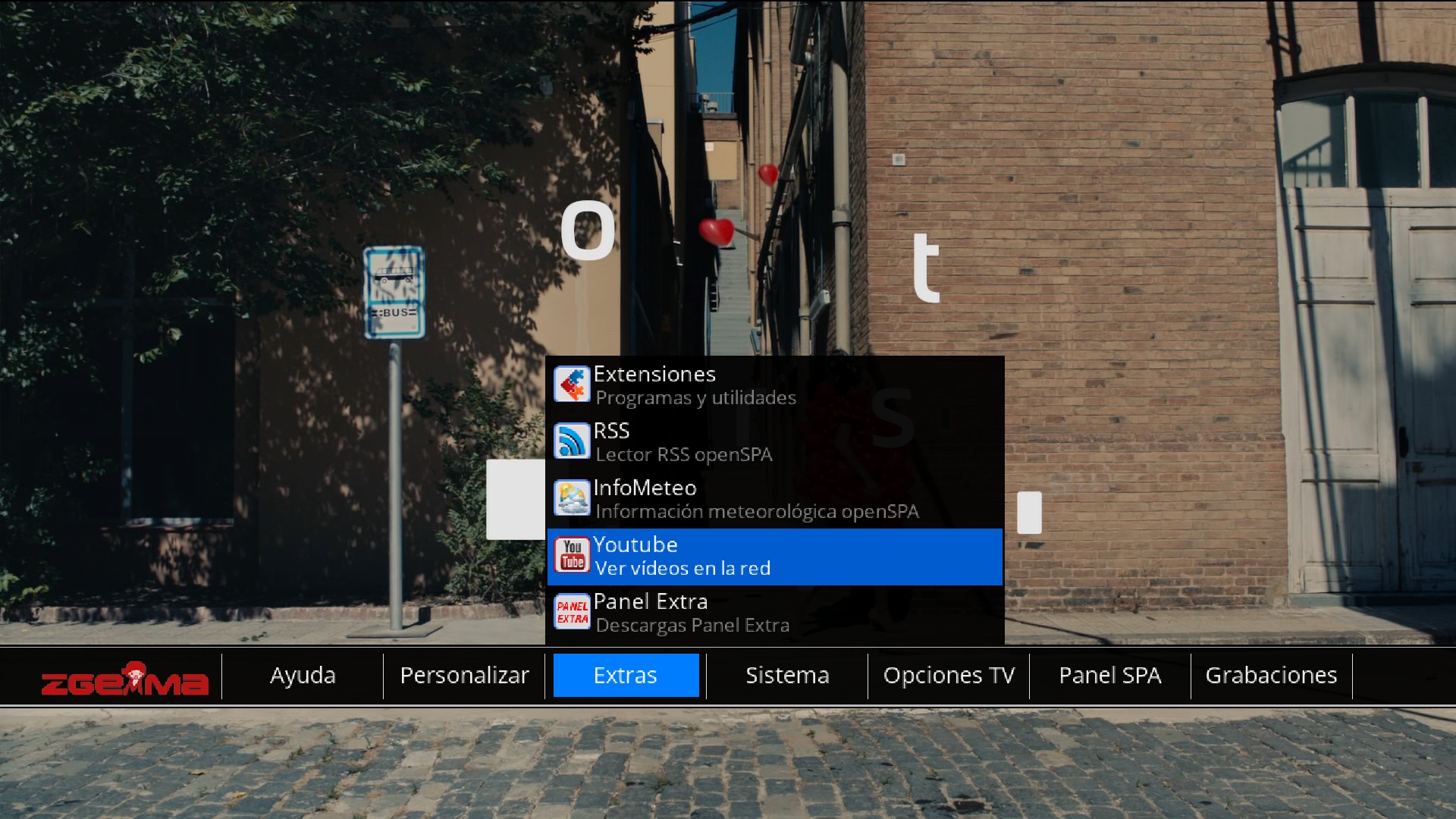
Una vez dentro verás la siguiente ventana:
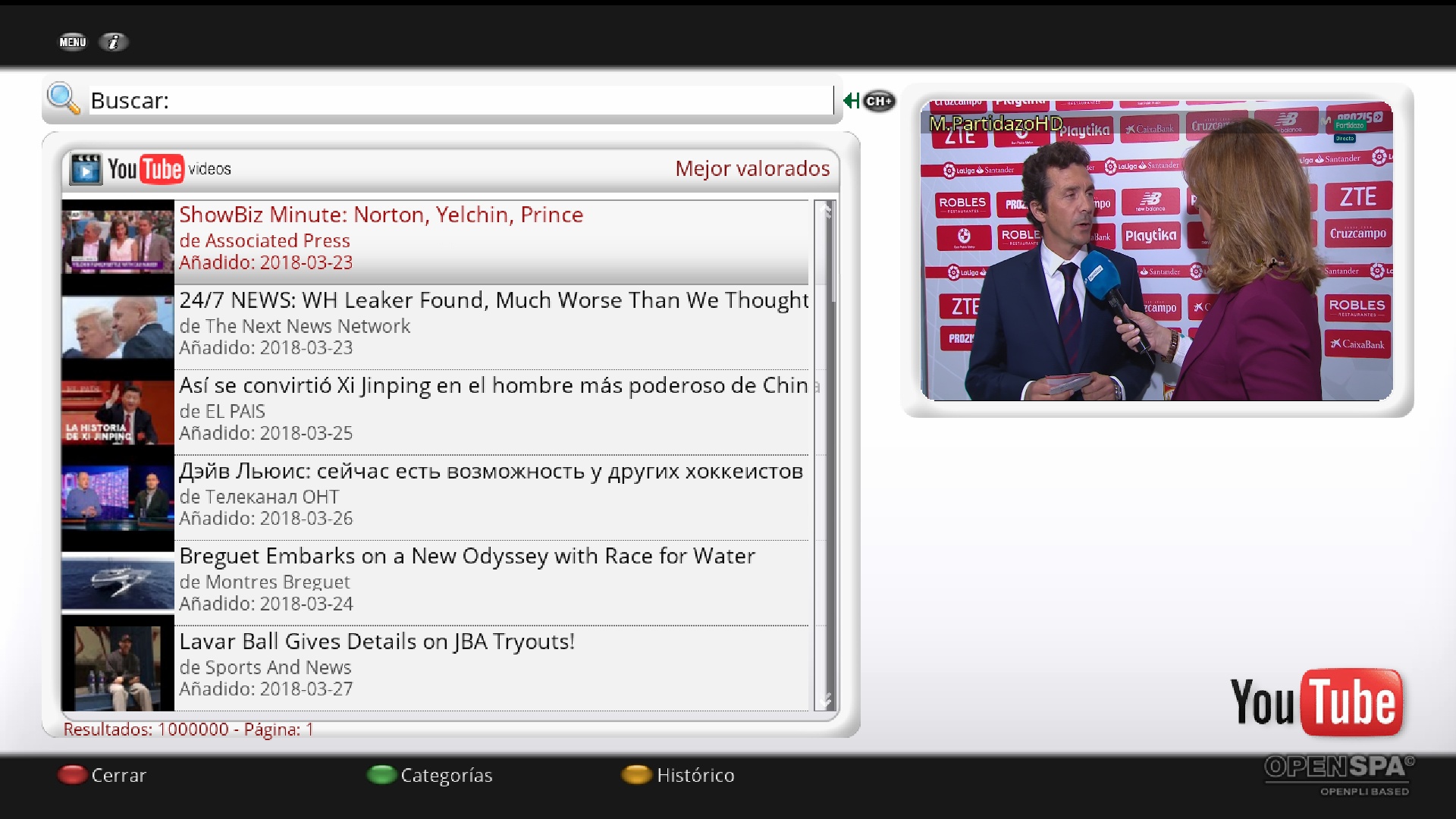
Esta ventana muestra un listado de videos en el que nos podemos mover con los cursores arriba y abajo para seleccionar el que quieras reproducir. Además, si pulsas el botón Verde (Categorías) del mando a distancia, aparecerá la siguiente ventana, donde podrás seleccionar diferentes secciones que se ajusten mejor al tipo de vídeos que quieras ver:
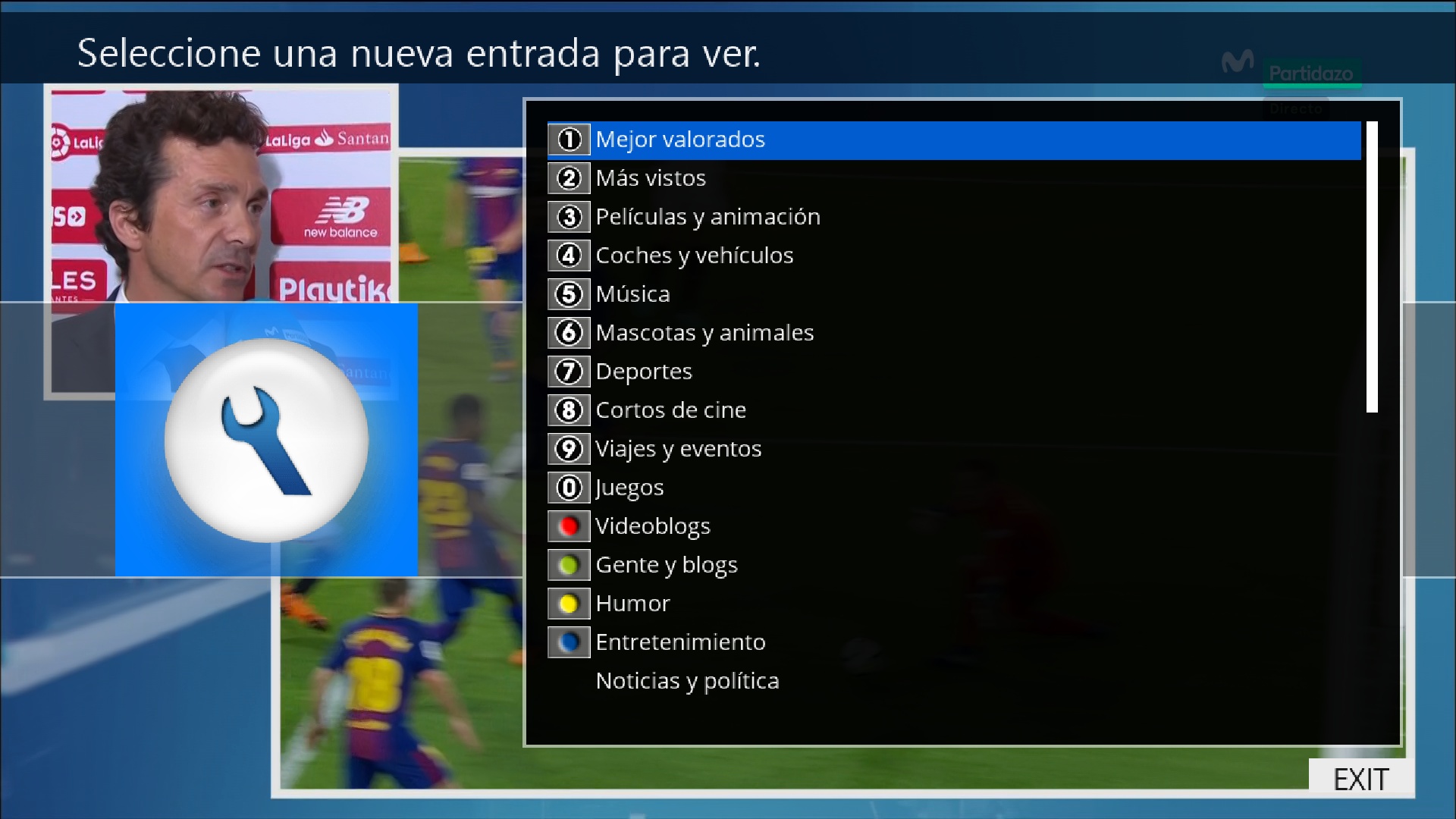
Otra de las opciones que tenemos en el plugin Youtube es la de buscar vídeos. Para ello deberás pulsar el botón CH+ (Channel + o Canal arriba) y aparecerá lo siguiente:
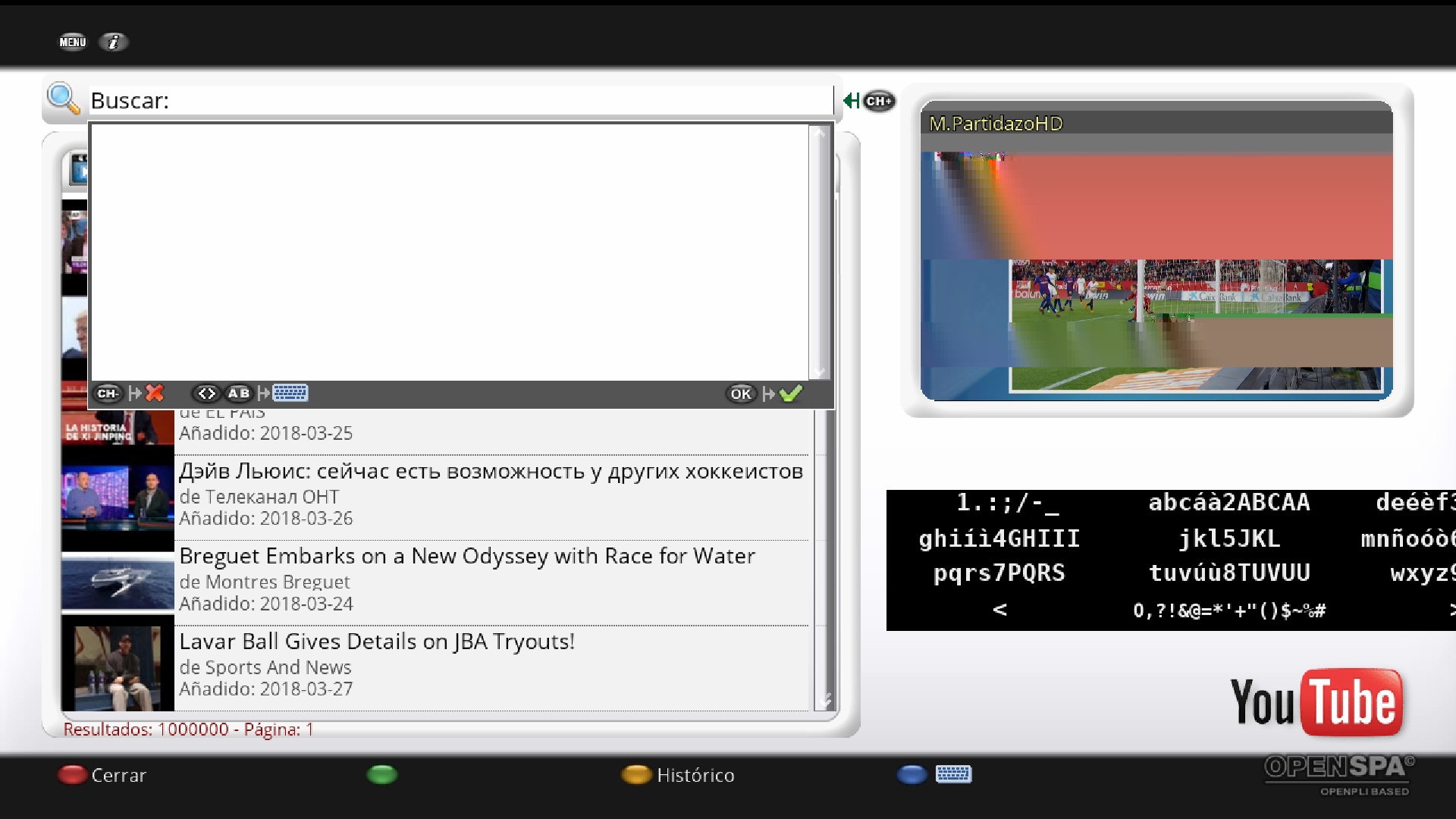
Al pulsar cualquier botón numérico (0 al 9) del mando a distancia, se abrirá el SpaVirtualKeyboard (o Teclado Virtual OpenSpa) con el que de forma rápida puedes introducir el texto a buscar:
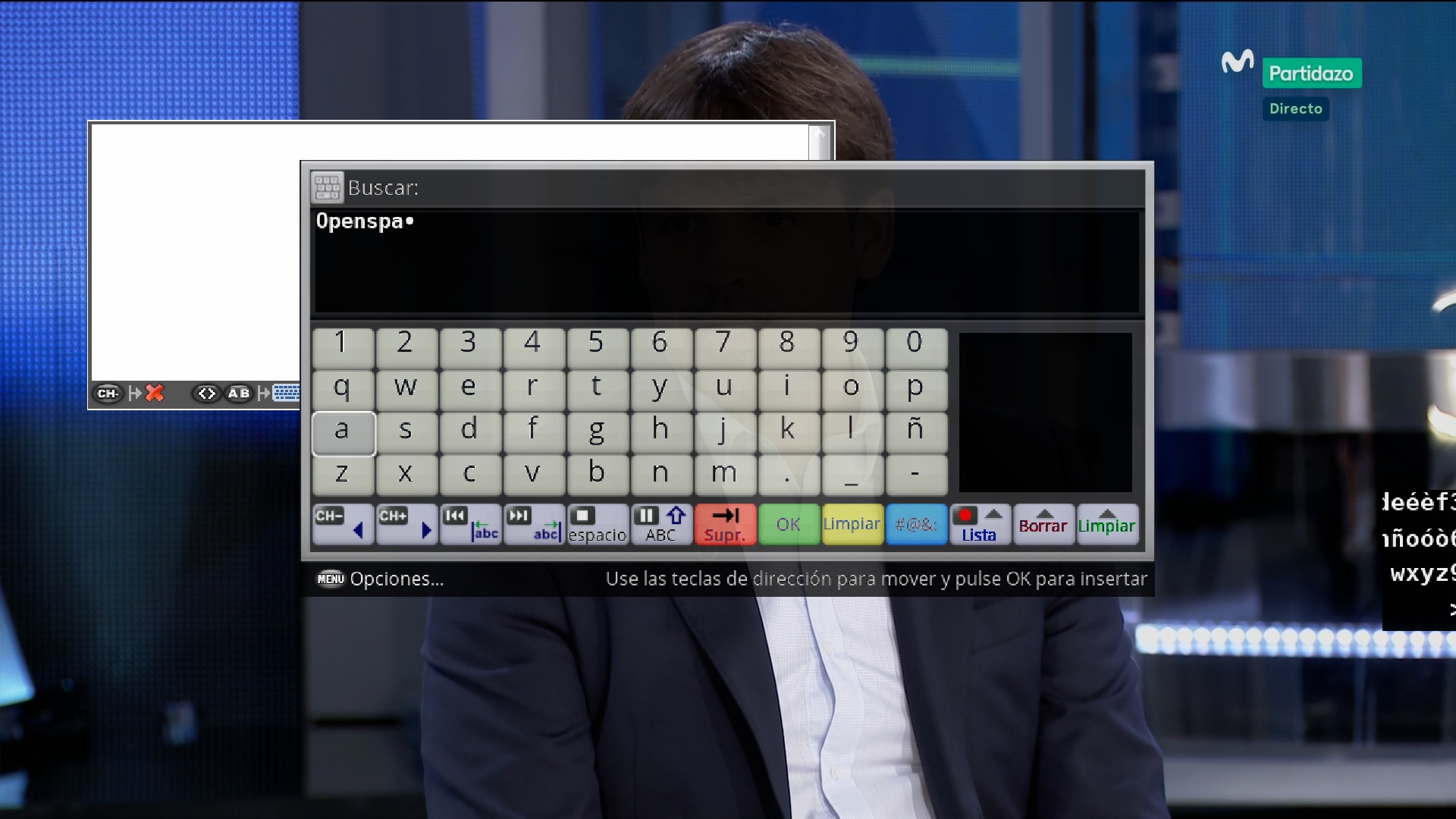
En nuestro ejemplo, hemos buscado openspa y ha mostrado un listado con los resultados encontrados:
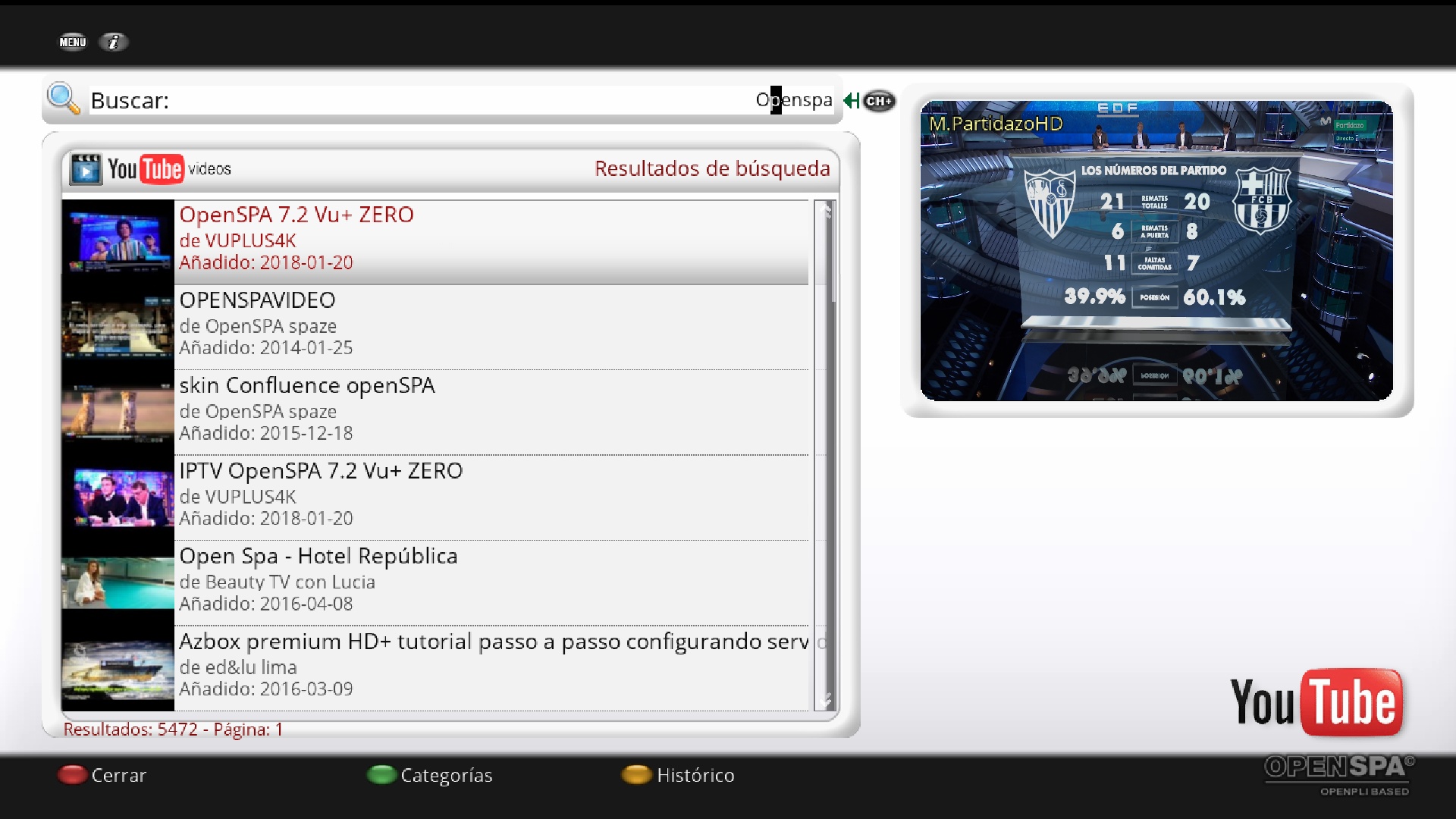
Por si todo esto fuera poco, todavía tenemos más funciones en este plugin, como por ejemplo ver vídeos relacionados, ver vídeos de usuario o, incluso, descargar un vídeo al disco duro interno o externo del decodificador. Para llegar al menú que permite hacer todo esto, debes pulsar la tecla Menú estando en la ventana que lista los vídeos. Al hacerlo aparecerá esta pantalla:
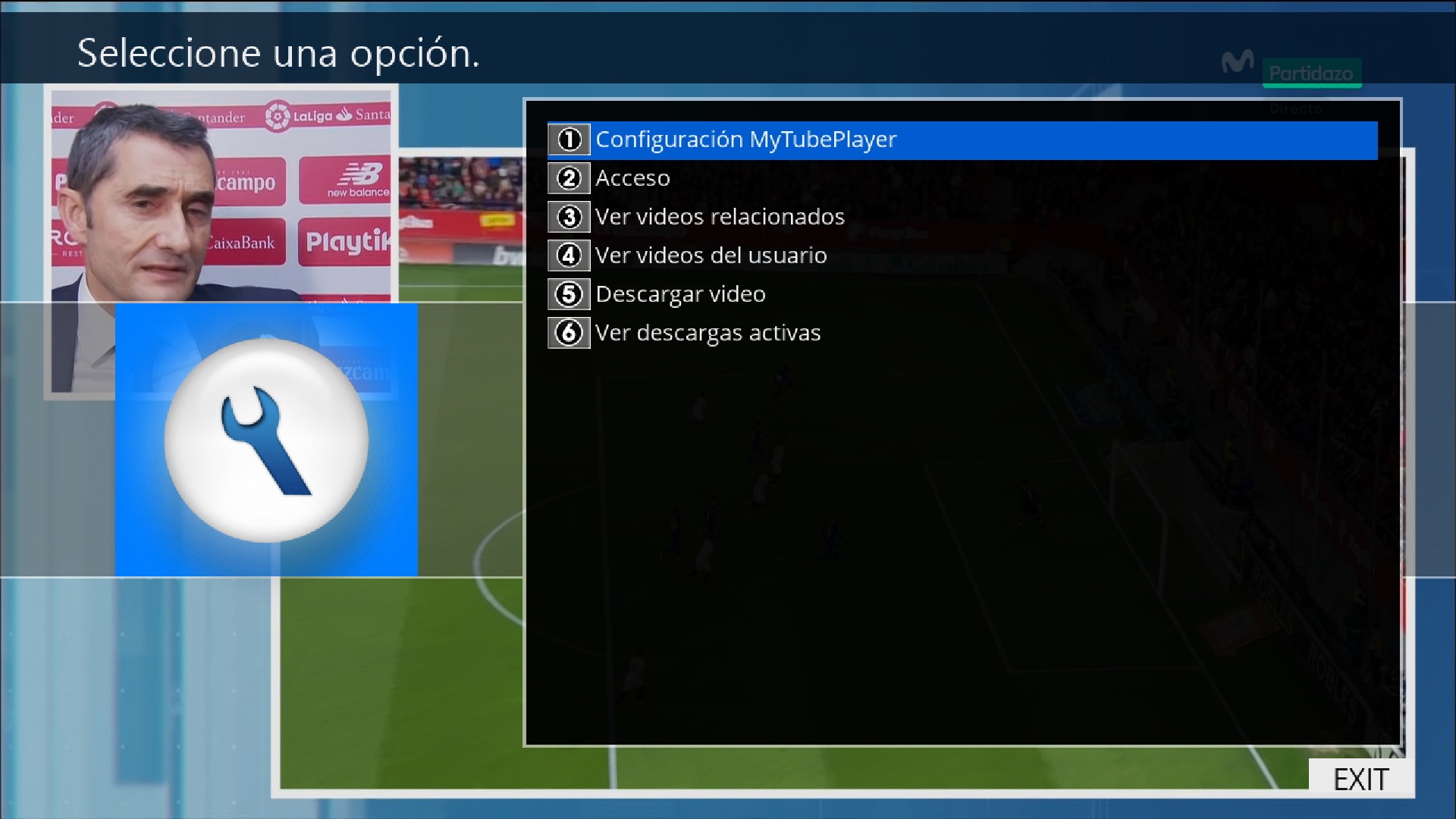
La opciones son las siguientes:
- Configuración MyTubePlayer
- Acceso
- Ver vídeos relacionados
- Ver vídeos de usuario
- Descargar vídeo
- Ver descargas activas
Como los nombres de cada una de las opciones son suficientemente ilustrativos, tan solo nos vamos a centrar en la Configuración del plugin (Opción 1):
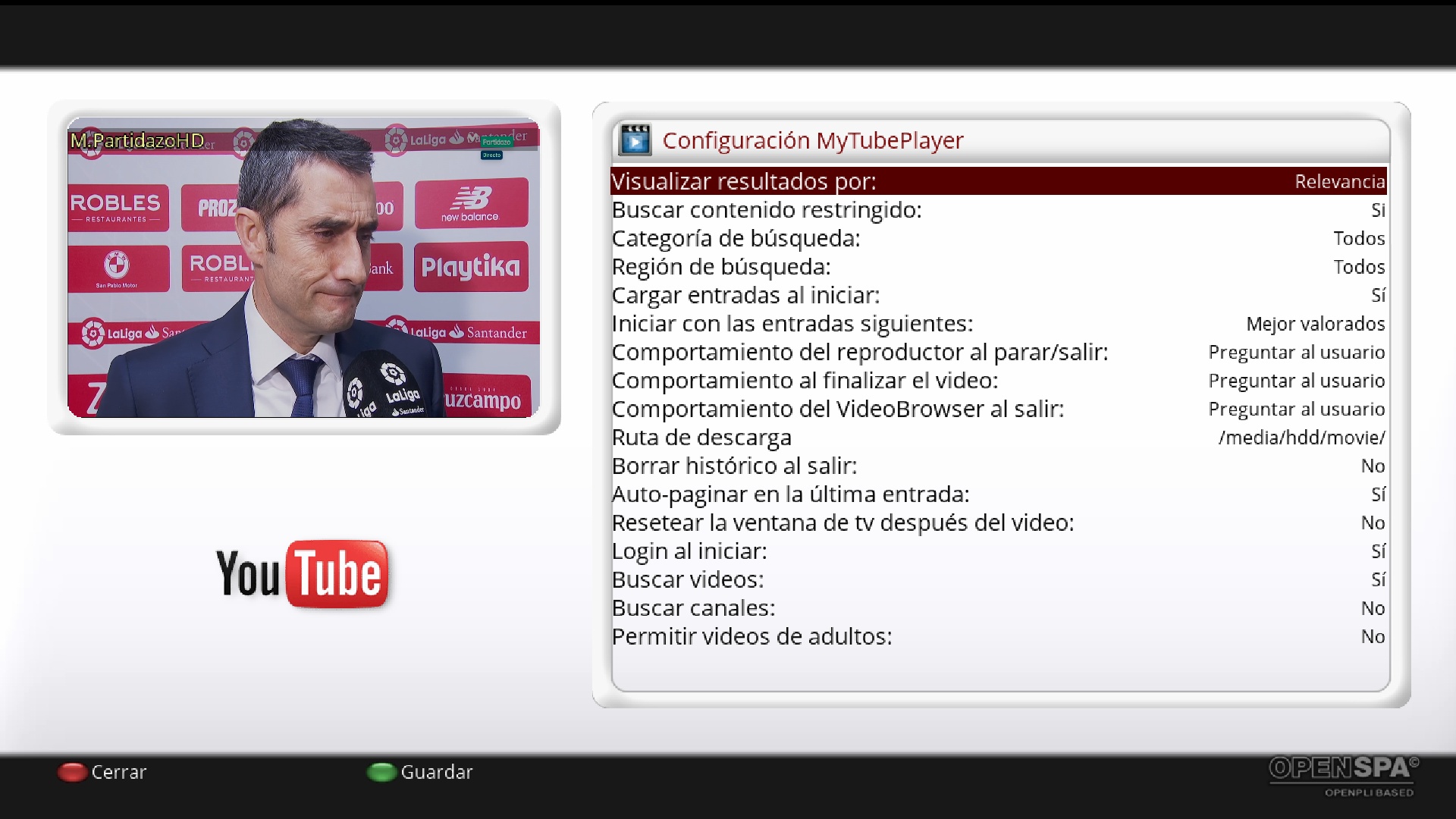
En este menú podrás configurar a tu medida varios aspectos del plugin:
- Visualizar resultados por: podemos seleccionar que nos muestre los resultados de las búsquedas que hagamos ordenados por relevancia, número de visitas, fecha de publicación y valoración de los usuarios.
- buscar contenido restringido: por si queremos bloquear el contenido para adultos que muestra el plugin
- Categoría de búsqueda: la categoría de la que mostrará los vídeos el plugin al entrar en él. Por defecto viene configurado en \»Todas\» pero tenemos varias opciones donde elegir.
- Región de búsqueda: es parecido a la opción anterior, aunque en este caso podemos elegir la localización o país de los vídeos, por defecto viene configurado en \»Todas\» pero podemos elegir diferentes países incluido el nuestro.
- Cargar entradas al iniciar: es para indicar si queremos que al entrar nos muestre automáticamente el listado de vídeos o por el contrario puedes elegir No para que salga en blanco.
- Iniciar con la entrada siguiente: esta opción sólo se mostrará en caso de que en la anterior hayamos marcado Si. Sirve para elegir de qué categoría queremos que muestre los vídeos nada más entrar en Youtube.Comportamiento del reproductor al parar/salir: para elegir si queremos que aparezca la ventana que nos pide confirmación cuando paramos un video.Comportamiento del Videobrowser: lo mismo que la opción anterior pero en esta ocasión nos lo pregunta cuando salimos del pluginRuta de descarga: para configurar la ruta donde se descargarán los videosborrar histórico al salir: para elegir si queremos, o no, borrar el histórico de videos vistos al salirCargar nuevas entradas: para elegir si queremos, o no, actualizar el listado con las nuevas entradas
Una vez hayas terminado de editar las opciones a tu medida, si quieres Guardar pulsa el botón Verde y si por el contrario prefieres salir sin guardar nada pulsa el botón Rojo.
Ya casi estamos llegando al final de esta entrada acerca del plugin Youtube de la OpenSpa y todavía no hemos visto cómo es la reproducción de un vídeo. Lo he dejado para el final porque no tiene mucho misterio. Cuando estamos en listado de vídeos (ya sea la pantalla inicial, la de búsqueda por categorías, la de búsqueda por nombre, o cualquier tipo de clasificación de las que hemos visto), solo tienes que navegar con los cursores por la lista, detenerte (seleccionar) en el vídeo deseado y pulsar OK. Inmediatamente se abrirá una ventana como la siguiente:
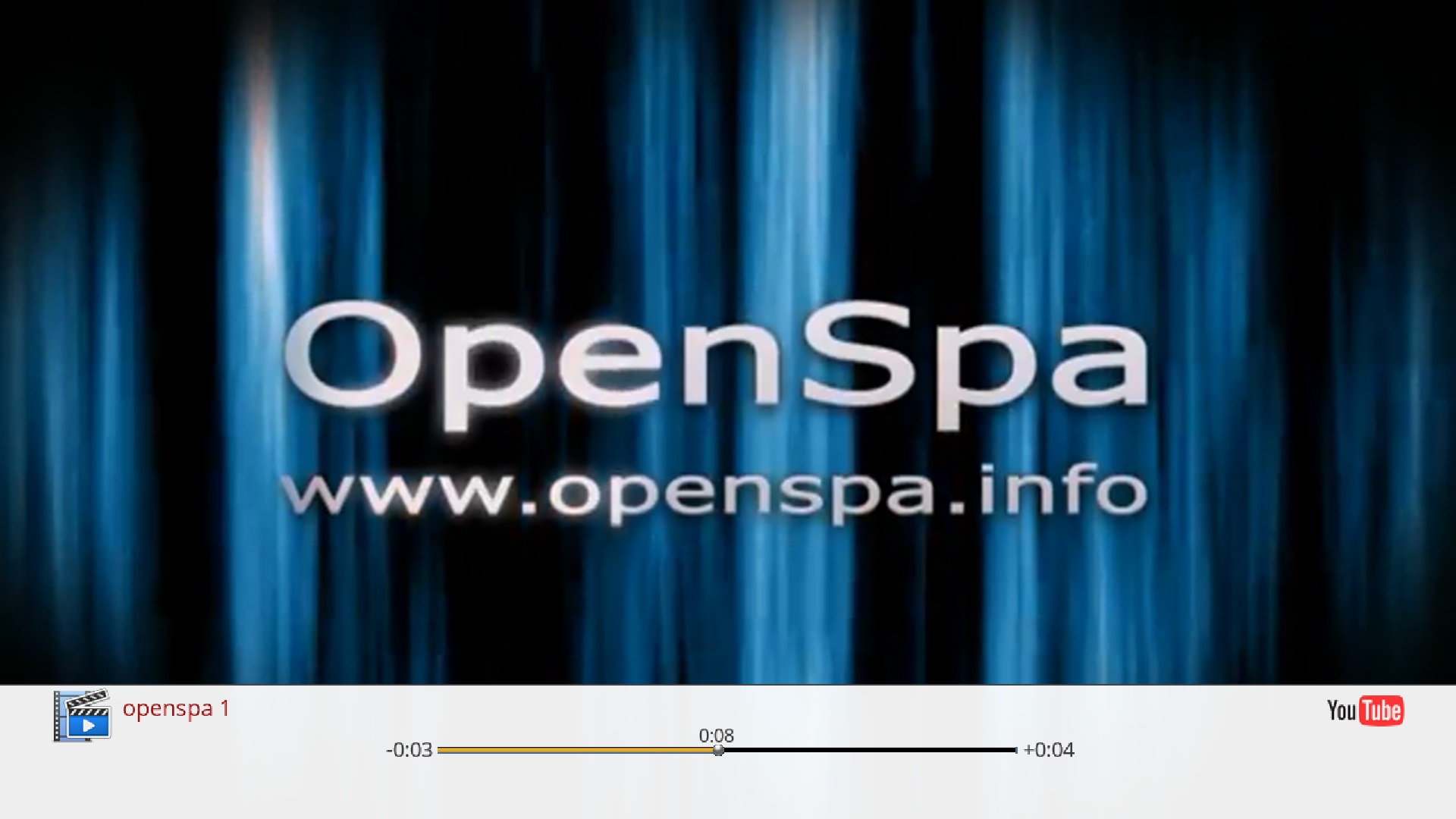
Cuando el termine el vídeo, o si cancelamos la reproducción (botón Exit), aparece el menú de salida del reproductor que comentamos en las opciones de configuración:
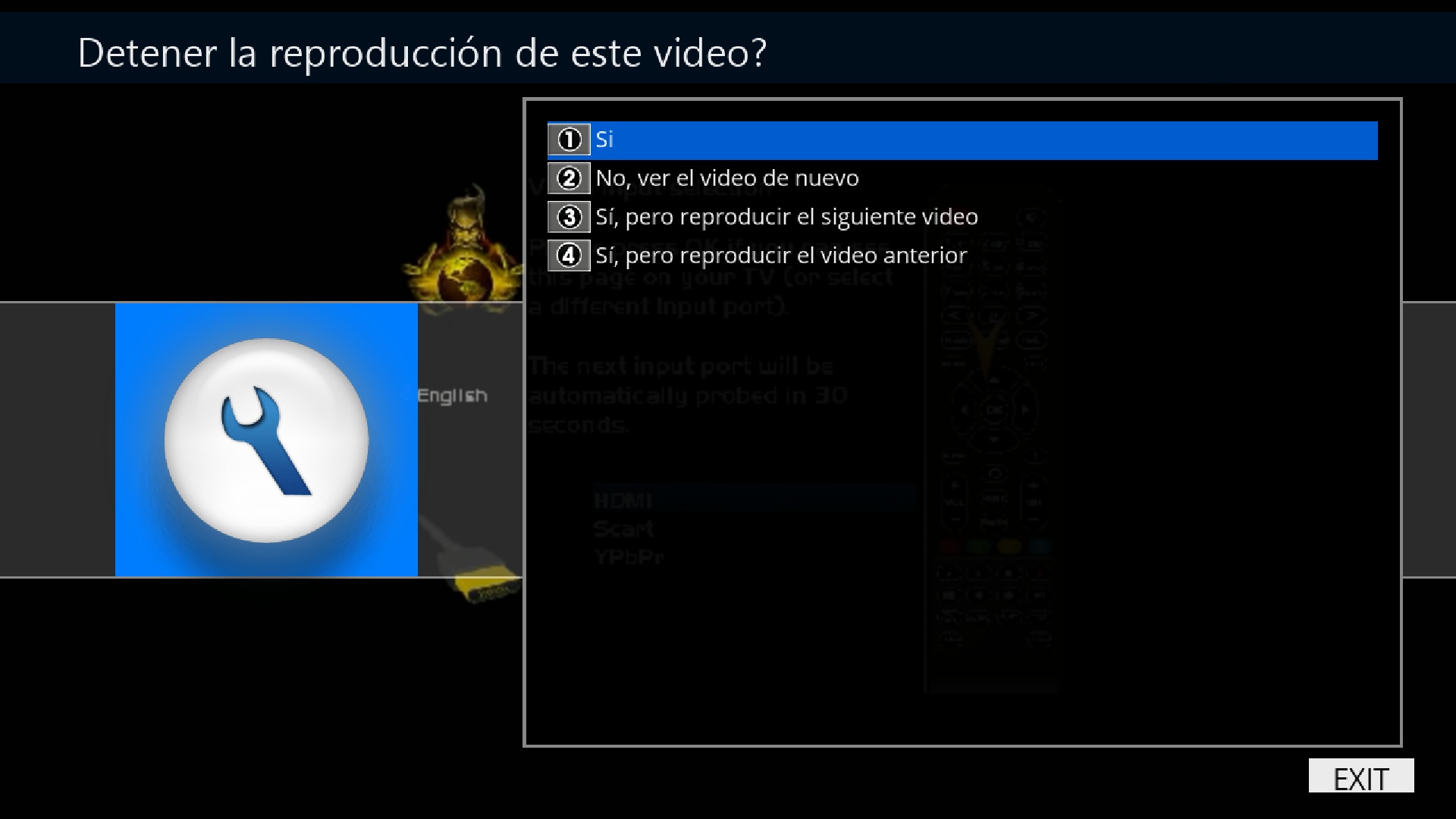
Un menú parecido a éste nos saldrá también al salir del plugin, en ambos, selecciona la opción que desees y Ok para aceptar.
Y un último detalle: incluso en los videos de youtube podemos avanzar o retroceder gracias al plugin TimeSleep de mpiero (thx). Para utilizarlo, solo tienes que pulsar en la flecha derecha o izquierda, y se abrirá la ventana del timesleep, permitiéndote elegir el tiempo a saltar:
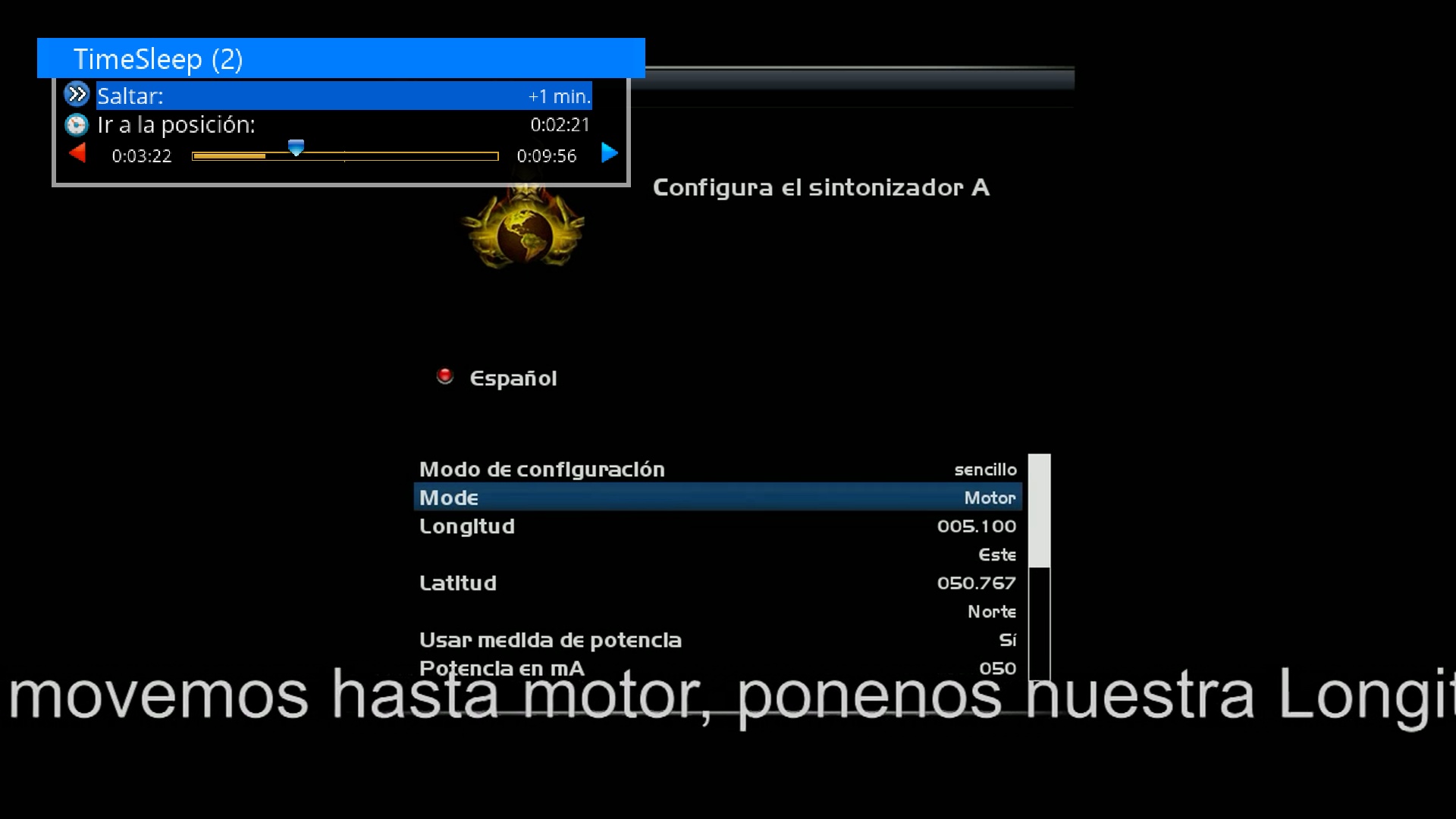
Y con esto, terminamos esta entrada, espero que disfrutes de Youtube y que hayas aprendido algo nuevo con este tuto.
